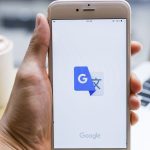iCloud là một trong những dịch vụ lưu trữ đám mây phổ biến nhất trên thị trường hiện nay. Tính năng này giúp người dùng có thể lưu trữ và chia sẻ dữ liệu trên nhiều thiết bị khác nhau một cách dễ dàng và thuận tiện.
Tuy nhiên, với nhu cầu sử dụng dữ liệu ngày càng tăng, nhiều người dùng đã gặp phải tình trạng không đủ dung lượng lưu trữ trên iCloud. Vì vậy, việc mua dung lượng iCloud để tăng không gian lưu trữ đã trở nên cần thiết hơn bao giờ hết.
Trong bài viết này, chúng ta sẽ tìm hiểu về cách mua dung lượng iCloud để đáp ứng nhu cầu sử dụng dữ liệu của bạn trên iPhone. Từ việc mua trực tiếp từ thiết bị Apple, mua thông qua trang web của Apple đến mua qua ứng dụng iTunes trên máy tính, chúng ta sẽ cùng nhau khám phá các cách mua dung lượng iCloud một cách chi tiết và đầy đủ nhất.
Các cách mua dung lượng iCloud trên iPhone, iPad
Mua dung lượng iCloud trực tiếp từ thiết bị Apple
Hướng dẫn chi tiết cách mua dung lượng iCloud trực tiếp từ thiết bị Apple:
- Trên thiết bị của bạn, hãy mở ứng dụng Cài đặt.
- Chọn tài khoản của bạn và chọn iCloud.
- Chọn “Quản lý lưu trữ”.
- Bạn sẽ thấy dung lượng hiện tại của bạn và các gói dung lượng có sẵn để mua. Chọn gói dung lượng mà bạn muốn mua.
- Xác nhận việc mua và nhập mật khẩu tài khoản của bạn nếu được yêu cầu -> Tiếp tục đến trang xác nhận và xác nhận đơn hàng của bạn.
Lưu ý khi mua dung lượng iCloud trực tiếp từ thiết bị Apple:
- Bạn phải có kết nối internet để thực hiện việc mua dung lượng iCloud.
- Bạn cần đăng nhập vào tài khoản Apple ID của mình để mua dung lượng.
- Apple cung cấp các gói dung lượng khác nhau, với giá cả khác nhau. Hãy lựa chọn gói dung lượng phù hợp với nhu cầu của bạn.
- Sau khi mua dung lượng, hãy kiểm tra lại dung lượng iCloud để đảm bảo rằng dung lượng đã được cập nhật.
Mua dung lượng iCloud thông qua trang web của Apple
Hướng dẫn chi tiết cách mua dung lượng iCloud thông qua trang web của Apple:
- Truy cập vào trang web của Apple trên trình duyệt web của bạn.
- Đăng nhập vào tài khoản Apple ID của bạn nếu chưa đăng nhập.
- Chọn mục “iCloud” -> Bấm vào nút “Mua thêm iCloud”.
- Chọn gói dung lượng mà bạn muốn mua.
- Nhập thông tin thanh toán của bạn và xác nhận mua hàng.
Lưu ý khi mua dung lượng iCloud thông qua trang web của Apple:
- Bạn cần phải đăng nhập vào tài khoản Apple ID của mình để mua dung lượng.
- Apple cung cấp các gói dung lượng khác nhau, với giá cả khác nhau. Hãy lựa chọn gói dung lượng phù hợp với nhu cầu của bạn.
- Bạn cần có thẻ thanh toán hoặc tài khoản PayPal để mua dung lượng.
- Sau khi mua dung lượng, hãy kiểm tra lại dung lượng iCloud để đảm bảo rằng dung lượng đã được cập nhật.
Mua dung lượng iCloud qua ứng dụng iTunes trên máy tính
Hướng dẫn chi tiết cách mua dung lượng iCloud qua ứng dụng iTunes trên máy tính:
- Mở ứng dụng iTunes trên máy tính của bạn.
- Chọn “iTunes Store” từ menu ở bên trái.
- Nhập tên tài khoản Apple ID của bạn và chọn “Enter”.
- Nhấp vào biểu tượng tài khoản ở góc trên bên phải của cửa sổ iTunes và chọn “Tài khoản của tôi”.
- Chọn “Quản lý” từ mục “Cài đặt tài khoản”.
- Chọn “Mua thêm iCloud” và chọn gói dung lượng mà bạn muốn mua.
- Nhập thông tin thanh toán của bạn và xác nhận mua hàng.
Cách mua dung lượng iCloud trên MacBook
Nếu bạn sử dụng MacBook, việc mua dung lượng iCloud cũng rất đơn giản. Apple cung cấp một tính năng cho phép bạn mua dung lượng trực tiếp từ cài đặt iCloud trên MacBook của bạn.
Hướng dẫn chi tiết cách mua dung lượng iCloud trên MacBook:
- Trên MacBook của bạn, hãy mở “System Preferences” từ menu Apple.
- Chọn “iCloud” và đăng nhập vào tài khoản Apple ID của bạn.
- Chọn “Manage” ở góc phía dưới bên trái của cửa sổ.
- Chọn “Buy More Storage” để mua thêm dung lượng iCloud.
- Chọn gói dung lượng mà bạn muốn mua và xác nhận việc mua hàng.
Dung lượng iCloud có thể thanh toán như thế nào?
Giá của từng gói dung lượng iCloud
Dưới đây là bảng giá của các gói dung lượng iCloud hiện tại từ Apple:
- Gói 50GB: $0.99 mỗi tháng
- Gói 200GB: $2.99 mỗi tháng
- Gói 2TB: $9.99 mỗi tháng
Lưu ý rằng giá có thể khác nhau tùy thuộc vào vị trí của bạn và thường được tính bằng đồng tiền địa phương. Ngoài ra, bạn có thể được cung cấp gói dung lượng miễn phí 5GB khi đăng ký tài khoản iCloud.
Cách thanh toán dung lượng iCloud
Có một số cách để thanh toán dung lượng iCloud. Bạn có thể sử dụng thẻ tín dụng hoặc thẻ ghi nợ, PayPal hoặc thẻ quà tặng Apple để thanh toán.
Sau đây là các bước chi tiết để thanh toán dung lượng iCloud:
- Mở Cài đặt trên iPhone hoặc iPad của bạn.
- Nhấp vào tên của bạn và chọn “iCloud”.
- Chọn “Quản lý lưu trữ”.
- Chọn gói dung lượng mà bạn muốn mua.
- Nhấp vào “Mua” hoặc “Thay đổi gói”.
- Chọn phương thức thanh toán của bạn, bao gồm thẻ tín dụng hoặc thẻ ghi nợ, PayPal hoặc thẻ quà tặng Apple.
- Nếu bạn sử dụng thẻ tín dụng hoặc thẻ ghi nợ, nhập thông tin thẻ và xác nhận việc thanh toán.
- Nếu bạn sử dụng PayPal, đăng nhập vào tài khoản PayPal của bạn và xác nhận việc thanh toán.
- Nếu bạn sử dụng thẻ quà tặng Apple, nhập mã số của thẻ quà tặng và xác nhận việc thanh toán.
Kết Luận
Trên đây là những cách mua dung lượng iCloud cho thiết bị iPhone của bạn. Tùy thuộc vào nhu cầu của bạn, bạn có thể mua dung lượng trực tiếp từ thiết bị của mình, thông qua trang web của Apple hoặc thông qua ứng dụng iTunes trên máy tính.
Việc mua dung lượng iCloud sẽ giúp bạn lưu trữ nhiều hơn các tệp tin, hình ảnh, video và tài liệu trên iCloud, đồng thời đảm bảo rằng dữ liệu của bạn được sao lưu an toàn và có thể truy cập được từ bất kỳ thiết bị Apple nào của bạn.
Hãy chọn phương thức thanh toán phù hợp với bạn và mua dung lượng iCloud để tận dụng tối đa khả năng lưu trữ của thiết bị iPhone của bạn. Lưu ý rằng giá cả và phương thức thanh toán có thể khác nhau tùy thuộc vào vị trí của bạn và chính sách của Apple, vì vậy hãy kiểm tra thông tin mới nhất trên trang web của Apple trước khi mua dung lượng iCloud.
Đánh giá bài viết: [5/5 – (0 đánh giá)] Viết đánh giá